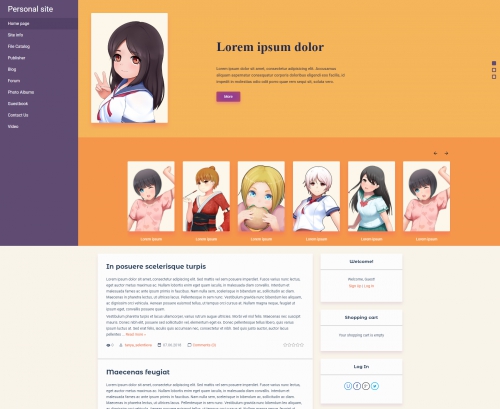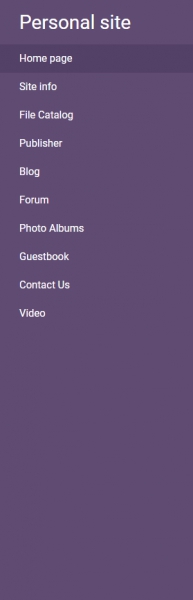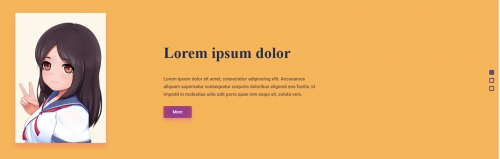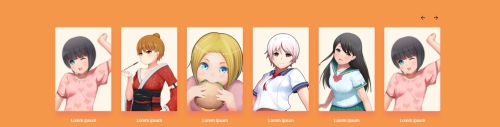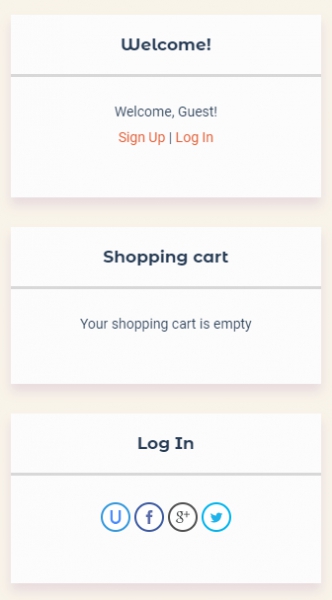Дизайн #1809
1. Как изменить левый блок меню сайта?
Левый блок шаблона состоит из надписи названия сайта и пунктов меню.
Название вашего сайта — текст, который будет отображаться в переменной $SITE_NAME$. Чтобы изменить его требуется перейти в Панель управления → Настройки → Общие настройки и изменить поле “Название вашего сайта” на необходимое.
Если же вместо текста нужно изображение тогда перейдите в Панель управления → Дизайн → Редактор → Глобальные блоки → Верхняя часть сайта найдите 6 строку кода:
<a href="$HOME_PAGE_LINK$"><!-- <logo> -->$SITE_NAME$<!-- </logo> --></a>
и вместо $SITE_NAME$ пропишите:
<img src="ссылка на логотип">
где "ссылка на логотип" – пропишите ссылку, которую вы можете получить, осуществляя:
1) Логотип загружается в файловый менеджер сайта (Панель управления → Инструменты.)
2) После загрузки изображения, просто кликните на название изображение и вы получите заветную ссылку.
Изменить фон блока можно в Панель управления → Дизайн → Редактор → Таблица стилей (CSS). Вам потребуется перейти к 88 строке кода:
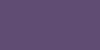
header{background-color:#604c73}
#604c73 – цвет фона. Его можно изменить на любой другой цвет.
2. Как изменить промо-страницу?
Промоблок состоит из двух слайдеров, изменить которые Вы можете в Панель управления → Дизайн → Редактор → PROMO.
Слайдер состоит из 3 слайдов, для их изменения перейдите к строкам 2-49, где для каждого слайда можно изменить:
Изображение:
<img src="/.s/t/1809/6.jpg" alt="photo">
где /.s/t/1809/6.jpg – является ссылкой на изображение. Вместо него можно указать свою ссылку на свое изображение, предварительно загрузив его в Файловый менеджер сайта.
Заголовок, описание и кнопку для перехода к материалу и изображение:
<h1>Lorem ipsum dolor</h1> <p>Lorem ipsum dolor sit amet, consectetur adipisicing elit. Accusamus aliquam aspernatur consequatur corporis doloribus eligendi eos facilis, id impedit in molestias odio odit porro quae rem sequi sit, soluta vero.</p> <a href="#" class="info-btn">More</a>
где More – вы можете изменить на любой свой текст, а вместо # укажите ссылку для перехода.
Для изменения второго слайдера перейдите к строкам 50-101.
Данный слайдер-карусель состоит из 12 блоков (количество выведенных на экран изображений зависит от ширины экрана), в каждом вы можете изменить:
Изображение:
<img src="/.s/t/1809/1.jpg" alt="cover">
где /.s/t/1809/1.jpg – является ссылкой на изображение. Вместо него можно указать свою ссылку на свое изображение, предварительно загрузив его в Файловый менеджер сайта.
Заголовок и кнопку для перехода к материалу и изображение:
<div class="title"><a href="#">Lorem ipsum</a></div>
где текст вы можете изменить на любой свой, а вместо # укажите ссылку для перехода.
3. Как сделать, чтобы слайдер отображался не только на главной странице?
По желанию, вы можете изменять условие для вывода слайдера на различных страницах вашего сайта.
Для этого необходимо перейти в Панель управления → Дизайн → Редактор → PROMO в 1 строке указать ID необходимых страниц модулей в условии
<?if($PAGE_ID$='sitePage1')?> <?endif?>
или добавить условие для вывода в нужных модулях:
<?if($MODULE_ID$='forum')?> <?endif?>
Также вы можете удалить данные условные операторы для отображения во всех модулях и страницах.
4. Как изменить фон шаблона?
Изменить фон сайта можно в Панель управления → Дизайн → Редактор → Таблица стилей (CSS). Вам потребуется перейти к 7 строке кода:
body.tmpl_body{background-color:#f9f4ea}
#f9f4ea – фон сайта. Его можно изменить на любой другой html-цвет.
5. Как изменить цвет блоков?
Для изменения цвета вам требуется перейти в Панель управления → Дизайн → Редактор → Таблица стилей (CSS). Здесь перейдите к 97строке кода:
.sidebox{margin:30px 0;position:relative;background-color:#fcfcfc;box-shadow:0 8px 16px rgba(119,50,141,0.12)}
#fcfcfc – это и есть цвет блока. #fcfcfc можете заменить на любой другой цвет html.
rgba(119,50,141,0.12) – это и есть цвет цвет тени блока. rgba(119,50,141,0.12) можете заменить на любой другой цвет html.
6. Как изменить фон нижней части сайта?
Изменить фон нижней части сайта можно в Панель управления → Дизайн → Редактор → Таблица стилей (CSS). Вам потребуется перейти к 345 строке кода:
footer .footer-bottom{padding:7px 0;background-color:#e56038}
#e56038 – фон нижней части сайта. Его можно изменить на любой другой html-цвет.
7. Какой цвет основных элементов сайта?
Цветом основных элементов сайта является #f5974b.
Если требуется сменить цветовую гамму, то воспользуйтесь заменой #f5974b на любой свой html-цвет, используя замену внутри шаблона Таблица стилей CSS.